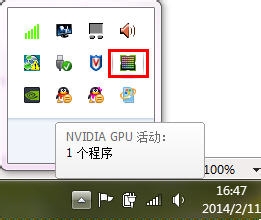1、右键我的电脑点---属性 ---打开设备管理器,按图所示找到你的显卡,记录名称型号,一会儿需要用到。

2、打开:Adobe Premiere Pro CC 安装目录,找到:cuda_supported_cards.txt 文件打开。把你的显卡填入,保存。


3、找到:GPUSniffer.exe 文件,双击运行注册你的显卡。
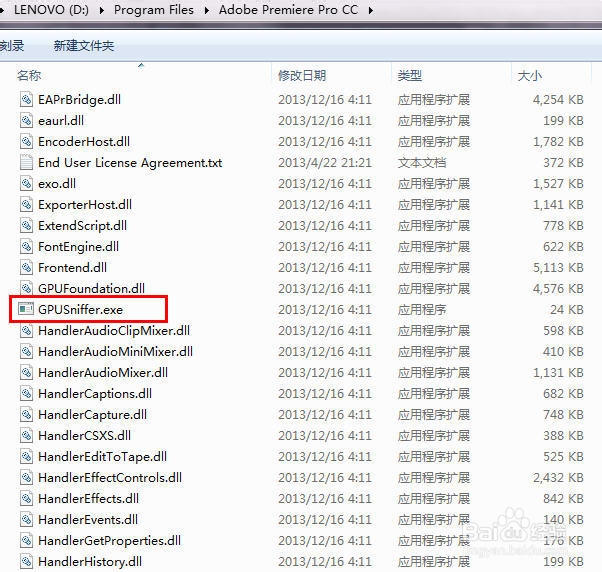
4、打开:Adobe Premiere Pro CC 软件,按下不图步骤查看水银引擎GPU 加速,是否已自动打开,如没有打开可手动打开。
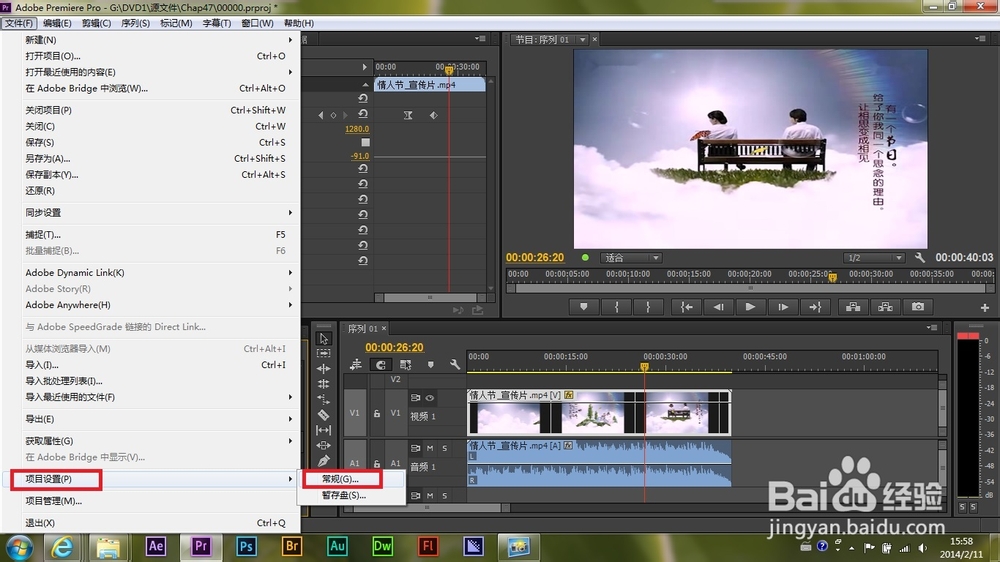
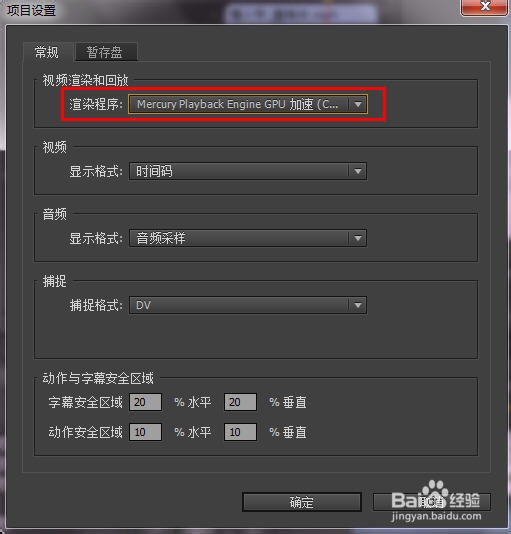
5、如果是真正开启了水银引擎GPU 加速,在“效果”面板中会看见,CC新增加的三个图标都被点亮了,第一个有着小箭头的图标,就是代表已经得到了显卡的GPU 加速效果。没有得到硬件加速时,这个图标是发暗的。
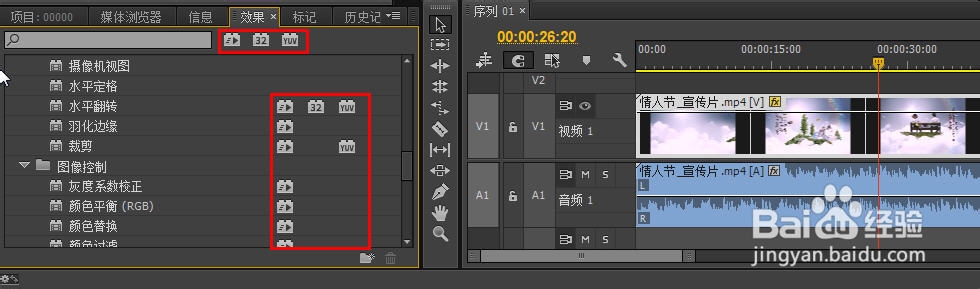
6、打开:NVIDIA控制面板,按下图设置:设置后要点保存。到这我们就全部设置完了。


7、每次打开:Adobe Premiere Pro CC 就可以在电脑的右下角看到NVIDIA,加载的程序。如下图: